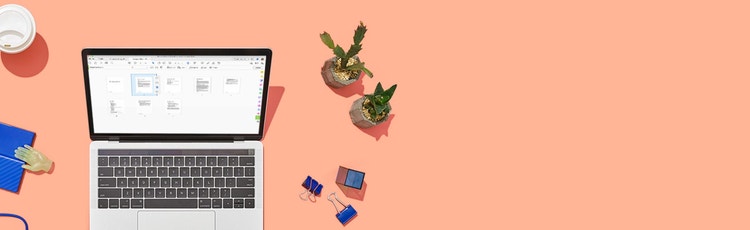
Adobe Acrobat
Järjestä juttusi.
Opettele PDF-dokumentin sivujen organisointi ja uudelleenjärjestely nopeasti, kätevästi ja niin usein kuin haluat.
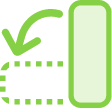
PDF-tiedostojen organisointi ammattimaisen näköiseksi dokumentiksi on erittäin yksinkertaista Adobe Acrobatin avulla. Järjestä uudelleen PDF-sivut ja organisoi ne juuri haluamallasi tavalla, muutamassa sekunnissa.

Sivujen organisointi
Järjestä sivut haluamaasi järjestykseen vetämällä ja pudottamalla sivujen pikkukuvia. Voit järjestää sivuja myös uudelleen sen jälkeen, kun olet yhdistänyt useita PDF-tiedostoja.

Järjestä sivut uudelleen
Voit poistaa, järjestää uudelleen ja organisoida minkä tahansa PDF-dokumentin sivuja, mitä vain tiedostokokoja, missä ja millä selaimella tahansa tai käyttämällä Acrobat Reader -mobiilisovellusta.

Lisää tiedostoja.
Yhdistä PDF vetämällä ja pudottamalla toinen tiedosto alkuperäiseen dokumenttiin. Kun vain pudotat uuden tiedoston pikkukuvanäkymään, voit luoda tarvitsemasi täydellisen uuden PDF-tiedoston järjestämällä yksittäiset sivut tai sivualueen.
PDF-tiedoston sivujen uudelleenjärjestely:
- Avaa ”Järjestä sivut” -työkalu ylävalikosta tai oikeasta ruudusta (Työkalut > Järjestä sivut).
- Valitse yhden tai useamman sivun pikkukuvat (sivunumerot ovat alla). Valitse sivualue käyttämällä vaihtonäppäintä.
- Tee jokin seuraavista toimista:
- Järjestä sivut uudelleen haluamallasi tavalla vetämällä ja pudottamalla sivuja.
- Pudota sivu eri paikkaan kopioimalla se napsauttamalla pikkukuvaa ja käyttämällä Ctrl+veto-valintaa.
- Tallenna tiedosto. Valitse kansio tai napsauta ”Valitse toinen kansio” ja siirry haluamaasi kansioon. Nimeä dokumentti ja valitse ”Tallenna”.
Liittyvät ominaisuudet
Hyödynnä Adobe Acrobatia tehokkaammin näiden vinkkien avulla:
Useiden tiedostojen yhdistäminen PDF-muotoon ›
PDF-tiedoston sivujen poisto ›
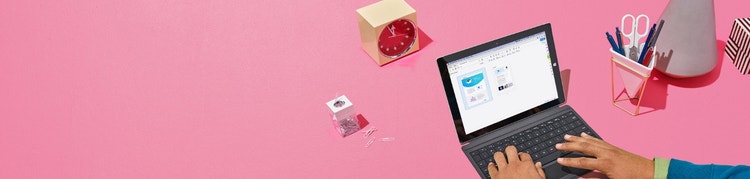
Kokeile sitä.
Tutustu helppoon verkkotyökaluun sivujen nopeaa uudelleenjärjestelyä varten — juuri nyt selaimessasi.